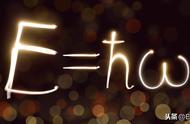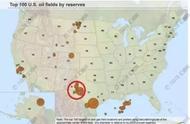这是一篇关于如何正确高效系统学习Excel的深度长文,也是老王我前后花了3天才完结的学习心得。全文共计4100余字,耗时约10分钟。
如果你正在纠结如何提升Excel技能,特别是学了很多技巧仍感觉没有提升,那么请你认真看完,我想屏幕前的你能从文章里获得不少实用的信息。
在开始正式篇幅之前,有必要讲讲当下流行的所谓的“碎片化”学习。
所谓的“碎片化”学习,一般指的是通过对学习内容进行分割,进而对分割后的碎片化内容进行学习的方式。
碎片化学习的前提是对学习内容进行分割,也就是将一整块内容分成很多个小块,通过零碎的时间学习这些小块,进而积累以达到学习整块的目的。
但是实际上当下很多人的碎片化学习,真的只是学习了一些知识碎片,特别是以当下流行的短视频、自媒体平台图文技巧,或许别人是进行了内容分割,但是你学的时候无法拼成整块。
比如这样的教你合并单元格内求和,看起来很厉害的技能,其实叫我说,这种技能就是你掉进坑了叫你爬起来,而不是最开始提醒你不要掉进深坑。

所以如果你还未系统学习过Excel,如果你的学习起步是从这些30-60秒短视频技巧,5分钟阅读完毕的技巧文章,那么很不幸的告诉你,你的Excel能力将很难提升。
或许,你发现你会了很多高大上技巧:
- 比如你学会了如何单元格数字以”万元”显示;
- 你还学会了如何在合并单元格里编号;
- 你甚至还学会了一个叫做Ctrl E的高招;
- 或者你还知道INDEX SMALL IF这种高深数组公式。
但是,我却发现你好多基础都没掌握:
- 比如日期和时间的本质;
- 比如合并单元格这个操作是很让人厌恶的;
- 又比如你根本都不知道Ctrl E的名字叫做快速填充;
- 或者在公式里文本需要加双引号。
当然以上所述并不是说这些短视频、图文技巧没任何价值。而是需要我们辩证看待,就Excel初学者来说,这些技巧是毫无用处,而且大有坏处,而对于一些有较好系统知识的人来说,这些技巧能给我们知识体系做一个很好的补充,是所学知识的拓展。
简而言之,以上内容可归纳为一句话
学习应该是系统的,是循序渐进的!这里的系统指的是学习Excel需要从整体出发,从功能板块出发,从实际场景出发,而不是从某一个具体的小技巧开始。而循序渐进指的则是学习Excel需要一步一步来,从常用的,从基础的开始,再深入,再到进阶。
这些其实也是学习知识最常见的过程,因为知识本身就有系统化的结构,不同板块之间相互关联,并不像学习了一个生活小技能拿来即用。
以上内容,虽然略显啰嗦,但却展示了原则性问题。大方向对了才能指导我们走向正确的下一步。
下面我们就以条件格式这个功能来细细讲解如何正确、高效、系统地学习Excel。
Excel学习第一步、基本概念每一个Excel技巧都有其对应的板块,或者确定的功能按钮名称,很多人在学习Excel时候,会出现学的时候觉得简单,等到用的时候怎么都想不起来功能叫什么,按钮在哪里。而出现这个情况的原因,就是对于功能的概念不清楚。
说到这个条件格式,我们可以拆成两个词。第一个是“条件”,什么叫条件,大于100是条件,前10名是条件,超过平均也是条件。那格式呢?那就更简单,单元格颜色是格式,字体大小也是格式。所以条件格式的概念,或者说用途,就是在特定条件下,让单元格显示指定的格式。
所以在以下这种情况经常用到。
比如,针对各年份不同月份的销售量,请把销量低于200的数字标红。

我们当然可以手动一个一个来,但是这样做既麻烦又不能保证完全正确。
那回到我们所学,这里不就是在特定条件(销量数字小于200)设置特定格式(标红)嘛,所以从这里我们就可以用到条件格式了。而这也是条件格式最基本的用法。
类似的,我们在学函数的时候,应该知道函数一般有参数,各个参数都是有什么用,每个参数其实都有英文对应,即使忘记了参数的顺序,看一下参数提示应该也能想起来。
Excel学习第二步、标准步骤每个操作都有标准的步骤,这就好比我们在学驾照的时候,教练会教我们标准的方法去应对考试,虽然在实际开车过程中不一定会用这个标准方法,但是这些标准方法是引导我们如何灵活使用现有功能。
回到条件格式这个功能,既然我们是要根据特定的条件设置特定的格式,那我们需要在哪设置格式呢?所以需要首先指定区域,也就是选择设置条件格式的区域。
这个动作看起来很基础,但实际上碰到不少初学者,问到诸如为什么我插入透视表不对,其实是选择的区域根本就不是要做透视表的那些数据,或者为什么我的右键没有设置图表的数据系列格式,其实你根本就没选中系列,那怎么设置。
好,那我们就选择区域。不要多选,也不要少选,你要在哪些区域设置,你就选择哪些区域。

然后就是设置,既然是条件格式,那就点开条件格式。